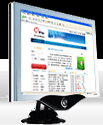|
| 日历 |
<< < 2009 - 3 > >>
| 日 |
一 |
二 |
三 |
四 |
五 |
六 |
|
|
|
|
|
|
1 |
| 2 |
3 |
4 |
5 |
6 |
7 |
8 |
| 9 |
10 |
11 |
12 |
13 |
14 |
15 |
| 16 |
17 |
18 |
19 |
20 |
21 |
22 |
| 23 |
24 |
25 |
26 |
27 |
28 |
29 |
| 30 |
31 |
|
|
|
|
|
|
|
| |
|
|
指定他们的主机.例如,主机mail.magnolia.net 的用户fred 需要输入他的帐号
fred@mail.magnolia.net.
使用安全插口层(SSL)
你可以在网页日历服务器和客户机之间的通讯中使用安全插口层编码以确保信息的安全.
SSL 是一种协议,采用了证书的形式确认客户机的用户同时在服务器端使用公共/私人钥匙
实现通讯中的编码和解码. 所有的主要的浏览器都支持SSL.
证书证书是用来在客户端的浏览器中建立一个可以被服务器承认的用户表识.
使用SSL 你可以在网页日历中实现以下:
1. 一个自定义的SSL 证书. 通过该证书,服务器可以被客户端确认. 不过该证书是不被第三
方的证书认证机构所确认的. 客户端使用Internet Explorer 或者Netscape 登入IMail 网
页日历以后将收到一个警告信息(“This site is not secured…”). 用户仍然可以继续登入并
且使用.
2. 一个被证书认证机构所承认的SSL 证书. 该证书将通过第三方的认证服务器确认用户.
你可以从一个第三方的证书机构购买. Thawte(http://www.thawte.com ) 或者
Verisign(http://www.verisign.com).
IMail 服务器包含了一个SSL 工具可以产生自定义的SSL 证书或者使用第三方的证书.
公共/私人钥匙编码当浏览器连接到网页日历服务器以后,该服务器发送公共密匙到浏
览器. 浏览器使用该密匙编码通讯信息. 只有Web 服务器才有私人密匙, 密匙被服务器
用来解码从浏览器传输来的信息.
密码服务器和客户端都必须同意使用密码来编码信息.你可以在服务器上设置SSL 的
时候选择该密码.想了解更多的有关SSL 工作的信息请访问
http://home.netscape.com/security/techbriefs/ssl.html
在服务器设置SSL
这里我们讨论如何在服务器上设置SSL.
1. 首先,使用IMail SSL 设置工具设置SSL 证书和公共/私人密匙.
2. 然后,在IMail 管理员工具中启用SSL. 打开“Services” 目录然后单击Web Calendaring.
标签Web Calendaring Server 出现. 想了解更详细的有关SSL 的选项请参考Imail SSL
配置工具的的在线帮助.
为了在网页日历服务器中使用SSL, 你需要做如下步骤:
1. 为SSL 密匙设置注册路径. 从菜单Start 中, 选择Programs->IMail->IMail SSL
Configuration Utility. 在菜单File 中选择Register Path ,输入路径:
software\itch\imail\ssl
2. 生成一个证书和公共密匙. 我们建议你在你的服务器上使用自定义证书. 在IMail SSL
Configuration Utility 中单击Certificat. 想了解更多的信息,从菜单Help 中选择Help
Topic, 然后看主题“Getting an SSL Certificate”.
3. 配置SSL 并且选择编码使用的密码形式. 在SSL 配置工具中,单击SSL Configuration, 完
成向导设置. 想了解更多的信息,在菜单Help 中选择Help Topics, 然后看主题
“Configuring SSL”.
4. 如果你希望服务器认证客户,那么配置如何工作. 在SSL 配置工具中,单击Client
Authentication. 想了解更多的信息, 从菜单Help 中选择Help Topics, 然后看主题
“ Dealing with Clients”. 我们建议你允许客户连接你的服务器,这样你无需打开选项
Client Authentication.
5. 在网页日历服务中使用SSL. 在IMail 管理员界面中,扩展目录“Services” 然后单击Web
Calendaring, 接着选择标签Web Calendaring Server 显示SSL 选项. 打开Enable SSL.
从浏览器中开始一个SSL 连接
用户可以按照以下的步骤打开一个SSL 连接到网页日历服务:
1. 在浏览器中,输入网页日历服务的地址. 例如: mail.domain1.com:8484. 网页日历的登入
界面将出现.
2. 在登入页面中,选择Enter Secure Mode.
3. 浏览器一般会询问你是否确认使用“secure mod”, 单击OK. 如果你使用的是自定义的证
书, 浏览器一般还会显示一条警告信息提示该证书是未被认证的. 单击OK 继续. 现在浏
览器已进入了安全模式. 你可以在任何网页日历的页面的底部单击以返回到一般模式.
在Web 地址中打开SSL
当你在浏览器中使用HTTPS 打开网页日历的事后,浏览器会试图使用SSL 连接服务器.例
如,
https://mail.domain1.com:8484
在不同的端口中使用SSL
IMail 网页日历服务的缺省的支持SSL的端口为8485. 如果你希望使用另外一个端口,你必须
在Web 地址中指定该端口. 例如,如果你使用SSL的端口为8485, 而你的Web 服务器的端口
在8484,
那么,该web 地址应该为:
http://mail.domain1.com:8484:8485
用户可以用书签保存该地址,这样以后用户可以登入该地址而不用每次都手工输入了.
配置web日历服务器
网页日历服务器被安装在IMail 服务器安装的目录下.你可以更该缺省的端口和Web 目录,
设置SSL 选项, 设置其他的服务器选项,并且可以停止/启动Web 服务.(某些选项可以在
winnt 的目录中的文件iwebcal.ini 中设置).
1. 在左边的面板中选择目录“Services” 然后单击Web Calendaring. 标签Web Calendaring
Server 出现.
2. 更该Web 服务器中任何一个选项. 参考前面所说的有关Web 服务端口和SSL 的信息.
Web Server Port. 这是本地系统的一个端口,该端口被网页日历服务所使用.如果你改变
这个端口,你必须停止网页日历服务然后重新启动.
注意如果你使用了除了80 端口以外的任何一个非标准的端口,用户需要在Web 地址中
指定该端口.详细的信息请参考” IMail 网页服务器的Web 地址”.
Web Files Directroy. 该目录保存了网页服务中生成的网页文件的模板. 如果你改变了这
个目录,你必须重新启动你的网页服务器.
Ignore source address in security check. 在显示网页之前,服务器首先检查发出请求的用
户的IP 地址. 如果你选择了这个选项,网页服务器不会检查IP 地址. 该选项对于使用防
火墙的和使用动态IP地址的用户是非常有用的.
Enable Kee Alive. 如果你希望在客户端浏览器和服务器之间建立一个持久的连接那么
打开该选项. 如果你关闭了该选项,那么服务器在每次的响应之后会关闭TCP 连接.一般,
浏览器和网页服务器之间的连接只有在单一的请求/响应之间是被保持的. 打开该选项
会提高服务器的处理速度,但也会减少服务器的其他可用的资源,比如建立新的连接.
Auto Restart Server on Exit. 如果选择了这个选项,网页服务器会在你单击按纽Apply
以后停止并且重新启动。我们建议你使用该选项。
http://www.linux-cn.com/html/network/mail/imail/20070528/43748_2.html |
|
|
| |
|